Ниже вы найдёте описание основных элементов интерфейса Lesta Game Сenter.
Панель уведомлений и настроек
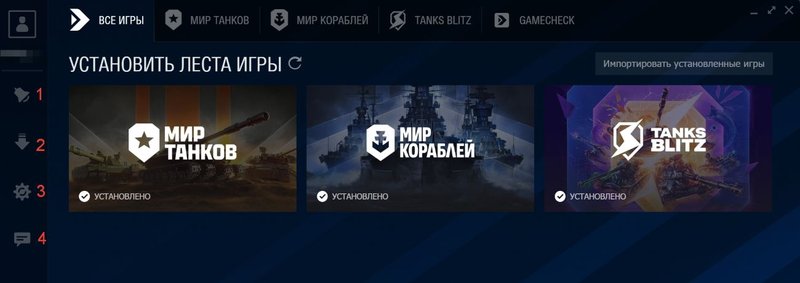
- уведомления об обновлениях и изменениях с момента последнего запуска приложения;
- очередь процессов. Список задач, которые выполняются сейчас или ожидают выполнения;
- меню настроек;
- информация о Lesta Game Center и полезные ссылки (быстрое создание отчёта с логами игры; установка GameCheck для диагностики проблем; переход к заявкам в Центре поддержки; помощь по Lesta Game Center и др.).
Вкладка «Все игры»
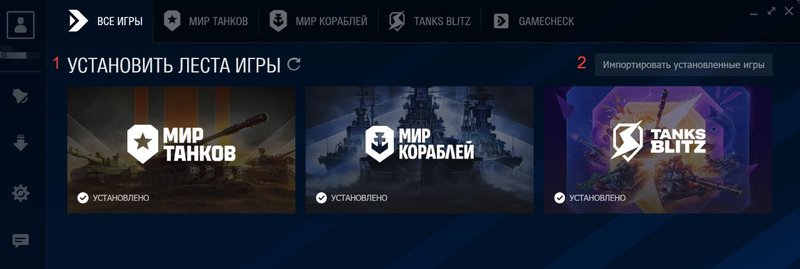
Здесь вы найдёте все игры, выпущенные Lesta Games. Игры компании, установленные или импортированные через Lesta Game Center, будут отображаться во вкладках сверху.
- в разделе «Установить игры Lesta Games» вы найдёте все игры Lesta Games для ПК, доступные для установки через Lesta Game Center, и сможете их установить. Уже установленные игры будут помечены галочкой «Установлено»;
- с помощью кнопки «Импортировать установленные игры» вы сможете добавить в Lesta Game Center игры Lesta Games, уже установленные на компьютер. Подробнее о том, как импортировать игры, читайте в специальной статье.
Общие
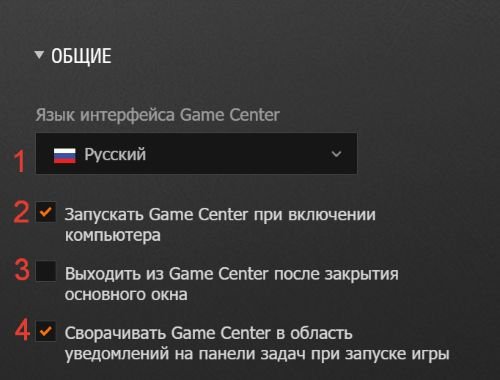
- язык интерфейса программы ;
- автозапуск Lesta Game Center при включении компьютера (по умолчанию включён). Если вы отключите эту опцию, Lesta Game Center нужно будет запускать вручную всякий раз, когда вы хотите его использовать. Это сэкономит ресурсы компьютера, но можно пропустить обновления или уведомления об играх;
- выход из программы при закрытии окна (по умолчанию выключено). По умолчанию при закрытии окна Lesta Game Center переходит в трей и работает в фоновом режиме. Если вы активируете эту функцию, он будет полностью закрываться до следующего запуска. Это сэкономит ресурсы компьютера, но можно пропустить обновления или уведомления об играх;
- сворачивание Lesta Game Center при запуске игры;
Обновления
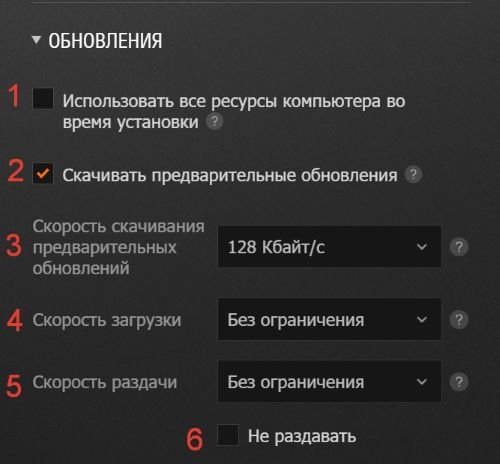
- использование всех ресурсов компьютера во время установки и обновления игр (по умолчанию выключено). Если вы включите эту функцию, игры обновятся значительно быстрее, но производительность компьютера может понизиться и использовать другие программы станет затруднительно;
- загрузка предварительных обновлений в фоновом режиме на скорости, которую вы сами выберете. Не влияет на другие функции Lesta Game Center;
- выбор максимальной скорости скачивания предварительных обновлений;
- выбор максимальной скорости скачивания вышедших обновлений;
- максимальная скорость раздачи;
- отменить обмен данными обновлений с другими пользователями (не рекомендуется).
Автообновления
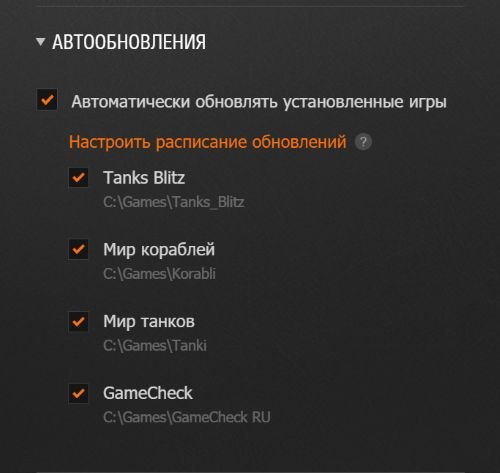
1. Здесь вы можете выбрать, какие из установленных игр Lesta Games будут автоматически обновляться при выходе новой версии.
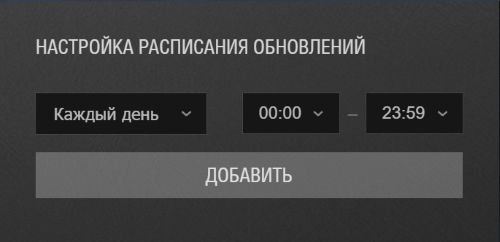
2. Нажмите «Настроить расписание обновлений», чтобы выбрать наиболее подходящее время автоматического обновления.
Расширенные настройки
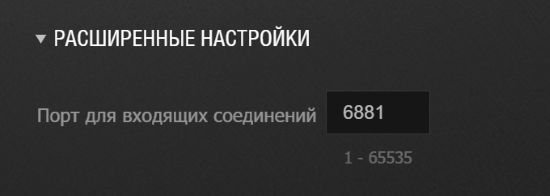
Здесь вы можете изменить порт для входящих соединений (по умолчанию 6881).
Lesta Game Center может работать в фоновом режиме. При закрытии окна программа будет свёрнута в трей (правый нижний угол экрана) — нажав по её значку, вы можете заново открыть окно Lesta Game Center, запустить установленные игры или выйти из Lesta Game Center.
Если вы участвуете в тестировании и хотите сообщить об ошибке или поделиться предложением, отправьте нам заявку с помощью кнопки «Обратиться в поддержку» ниже.